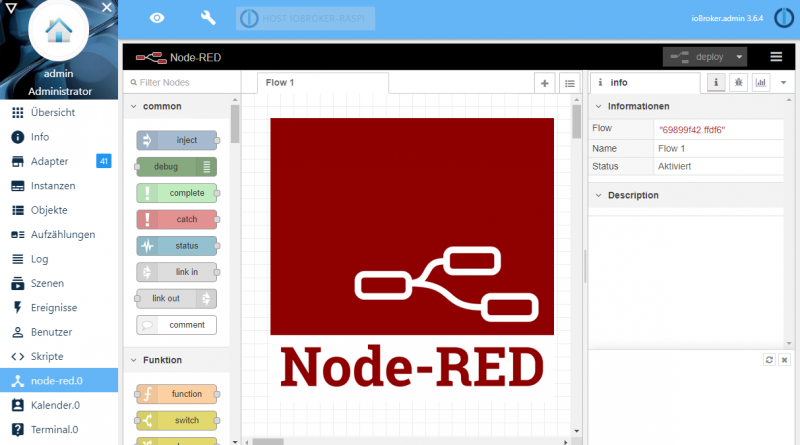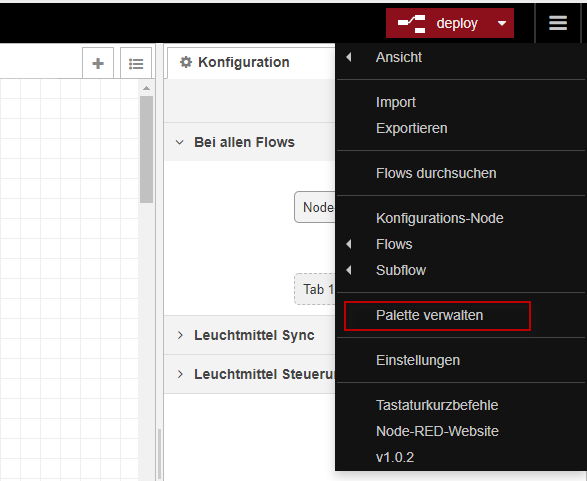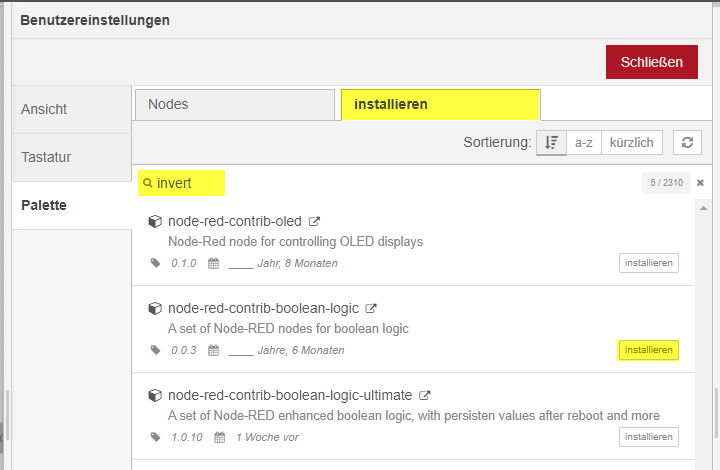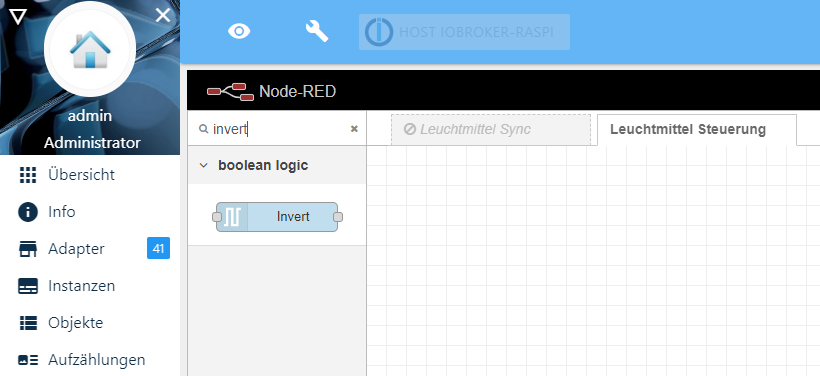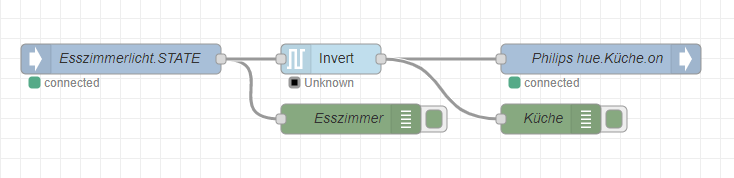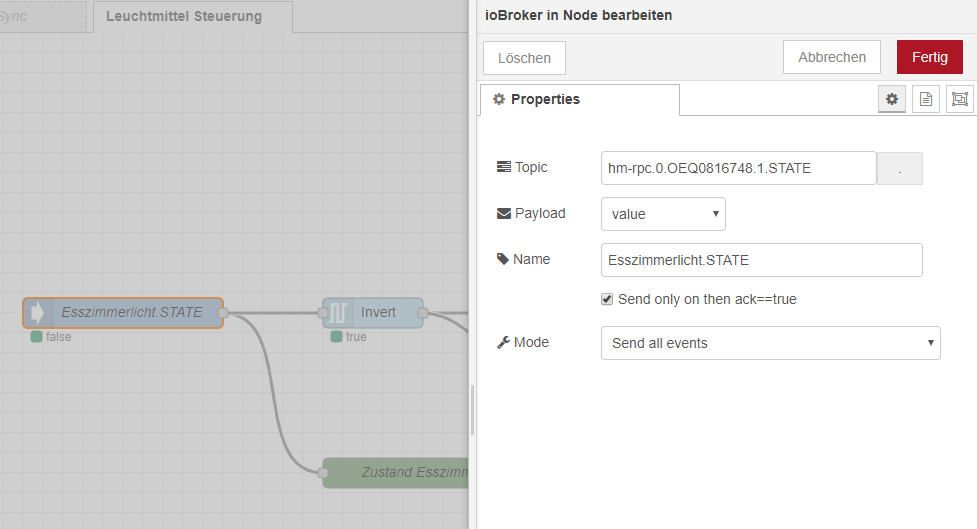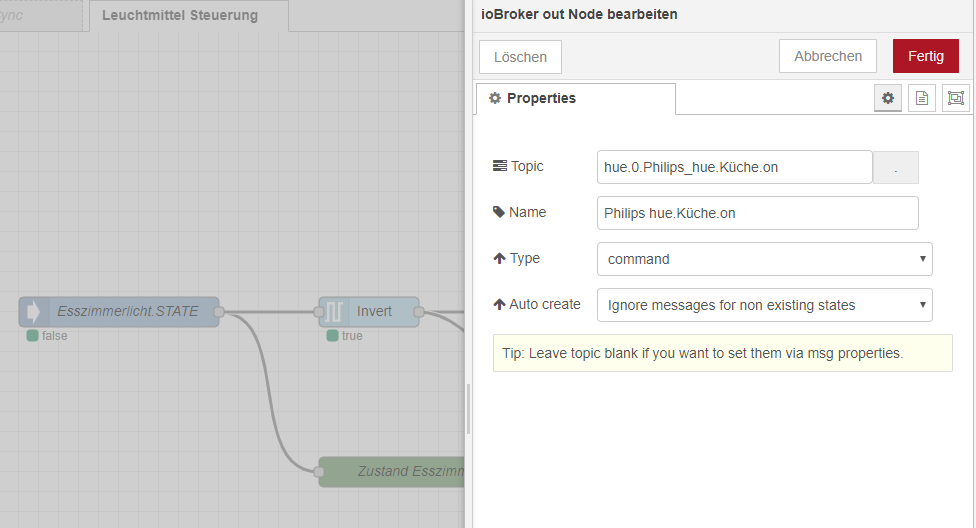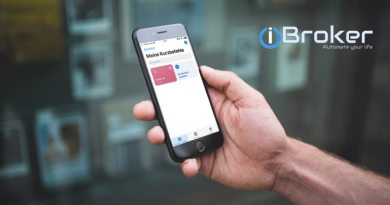ioBroker Node-RED – Teil 6 – Zusätzliche Nodes installieren
In diesem Teil der ioBroker Node-RED Artikelreihe zeige ich Dir, wie Du Node-Red in ioBroker verwenden kannst.
Im Teil 6 der ioBroker Node-RED Artikelreihe werden wir einen zusätzlichen Node installieren, mit dem wir unsere Lichtsteuerung anpassen werden. Im nächsten Beispiel Flow wollen wir die folgende Lichtsteuerung implementieren:
- Esszimmer-Licht einschalten -> Küchen-Licht automatisch ausschalten
- Esszimmer-Licht ausschalten -> Küchen-Licht automatisch einschalten
Im Beispiel geht es darum, einen empfangenen Payload innerhalb von Node-RED zu verarbeiten. In diesem Beispiel wollen wir ein Payload invertieren (booleschen Wert tauschen).
Im ersten Schritt erstellen wir uns einen neuen Flow. Über den Sandwich-Button oben rechts öffnen wir im nächsten Schritt die Node-Verwaltung.
Im Bereich „Palette“ wählen wir die Tab-Lasche „installieren“ um eine zusätzliche Node aus der Community zu installieren. Über die Suchfunktion können wir nach dem Begriff „invert“ suchen. Die Liste der Nodes wird nun entsprechend gefiltert dargestellt. Klicke hier an der Node „node-red-contrib-boolean-logic“ auf die gelb markierte Schaltfläche „installieren“. Die Installation geht relativ schnell.
Bei der Installation eines neuen Nodes erscheint zudem der folgende Hinweis, der vor evtl. fehlenden Abhängigkeiten warnt. Bestätige diese Meldung mit „installieren“.
Nach der Installation des zusätzlichen Nodes können wir nun wieder in den Flow wechseln und hier im Node-Bereich auf der linken Seite nach „invert“ suchen. Wir sollten hier nun die Node „invert“ in der Kategorie „boolean logic“ finden. Im ersten Schritt ziehen wir nun diese Node auf unseren Flow.
Für die Lichtsteuerung fügen wir nun die folgenden Nodes ein:
- 1x ioBroker in
- 1x ioBroker out
- 2x Debug-Node
Mit dem Node „ioBroker in“ lesen wir nun den Status des Esszimmers und geben in als Payload an die Invert-Node. Dies Invert-Node invertiert den Status und gibt ihn an die Node „ioBroker out“ wieder aus. Über die Debug-Nodes wird zudem der Status des Leuchtmittels im Esszimmer sowie des Leuchtmittels in der Küche ausgegeben.
Die ioBroker in Node wird mit dem entsprechenden Status Datenpunkt des Esszimmer-Licht verknüpft. Als Payload wird hier das Value weitergereicht. Zudem habe ich hier noch die Einstellung „ack==true“ aktiviert.
Der ioBroker out Node ist mit dem Küchenlicht verknüpft. Als Type wird hier „command“ gewählt.
So einfach haben wir einen Flow zur Lichtsteuerung implementiert. Die zusätzlichen Nodes erleichtern die Implementierung hier extrem. Derzeit gibt es über 2.000 Nodes für jede erdenkliche Aufgabenstellung. Ich werde hier in einem späteren Artikel werde Nodes vorstellen. Welche Community Nodes nutzt Du bereits? Ich freue mich über Deinen Kommentar 🙂
Über Kommentare unterhalb des Artikels oder per E-Mail freue ich mich wie immer 🙂
Teil 2 – Installation des ioBroker Adapters
Teil 3 – Aufbau der Entwicklungsoberfläche
Teil 4 – Core Nodes
Teil 4.1 – Inject Node
Teil 4.2 – Debug Node
Teil 4.3 – Function Node
Teil 4.4 – Change Node
Teil 4.5 – Switch Node
Teil 4.6 – Template Node
Teil 5 - Der erste Flow - Einfache Lichtsteuerung
Teil 6 - Zusätzliche Nodes installieren
Teil 7 - Tipps und Tricks
Teil 8 - Beispiel-Flows
Teil 8.1 - Zeitsteuerung von Leuchtmitteln
Teil 8.2 - Lichtsteuerung über Astrofunktion
Teil 9 - Visualisierung
Teil 9.1 – Aufbau der Visualisierung
Teil 9.2 – Anzeige von Informationen
Teil 9.2.1 – Anzeige von Temperatur und Luftfeuchtigkeit
Teil 9.2.2 – Anzeige von Tür- und Fensterstatus
Teil 9.2.3 – Anzeige von Füllständen
Teil 9.3 – Leuchtmittel steuern
Teil 9.3.1 – Leuchtmittel ein- oder ausschalten
Teil 9.3.2 – Leuchtmittel dimmen
Teil 9.3.3 – Leuchtmittel Farbe einstellen
Teil 9.4 – Notification Node